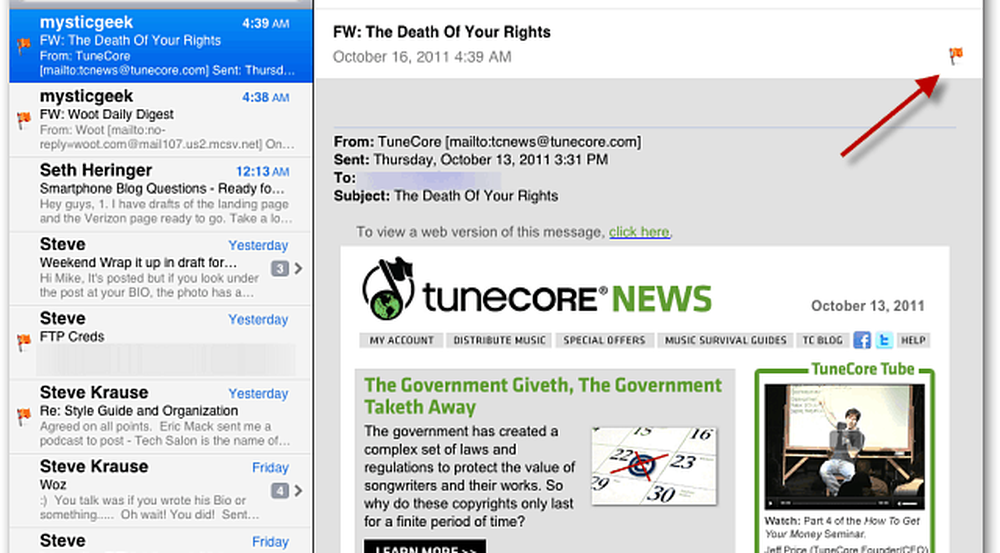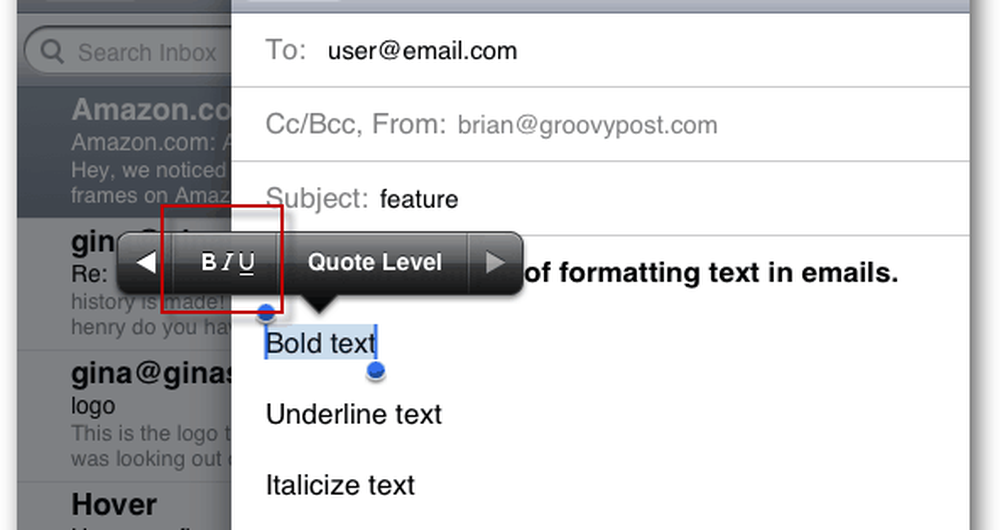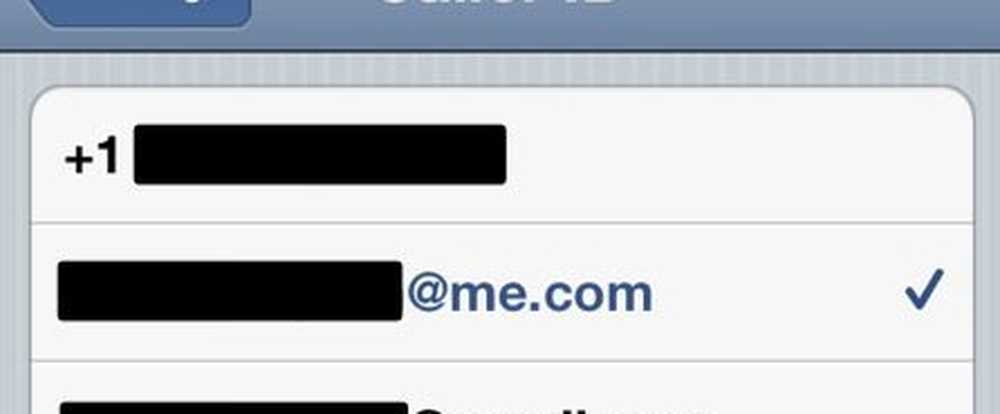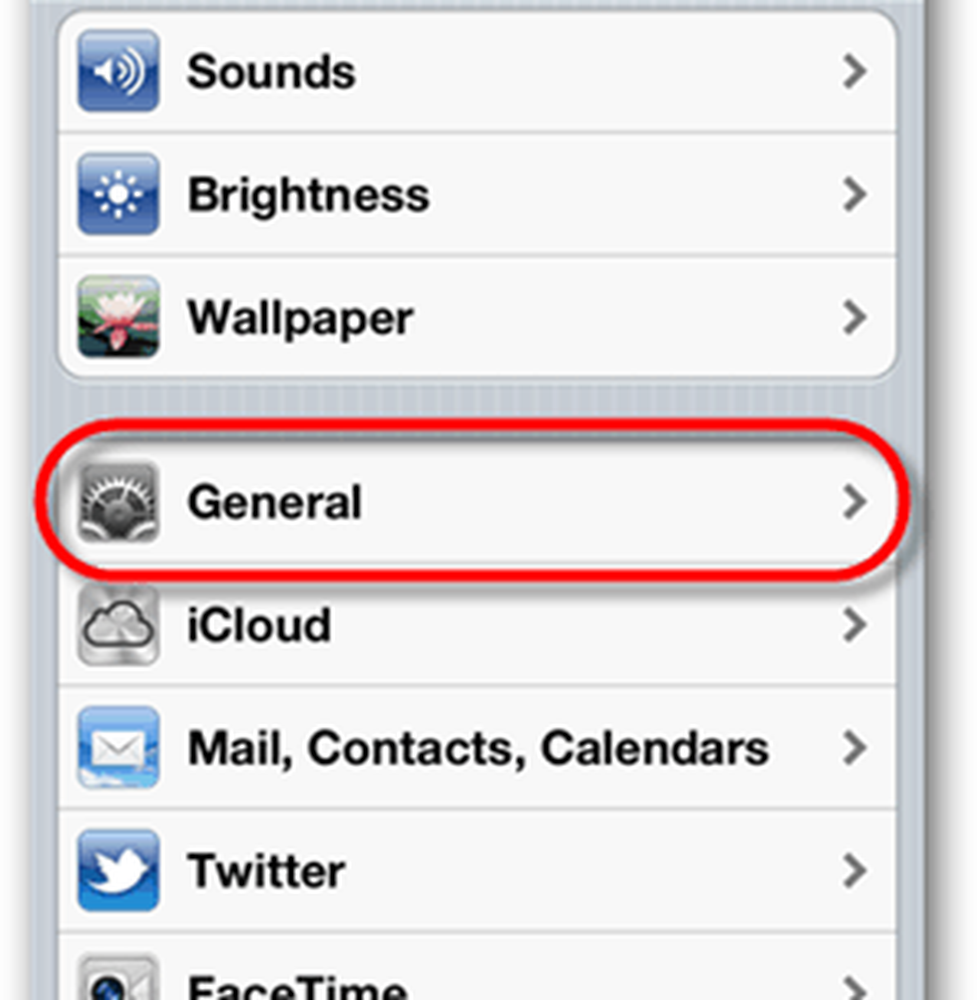Apple iOS 5 Slik oppgraderer du iPhone, iPad eller iPod Touch i Windows
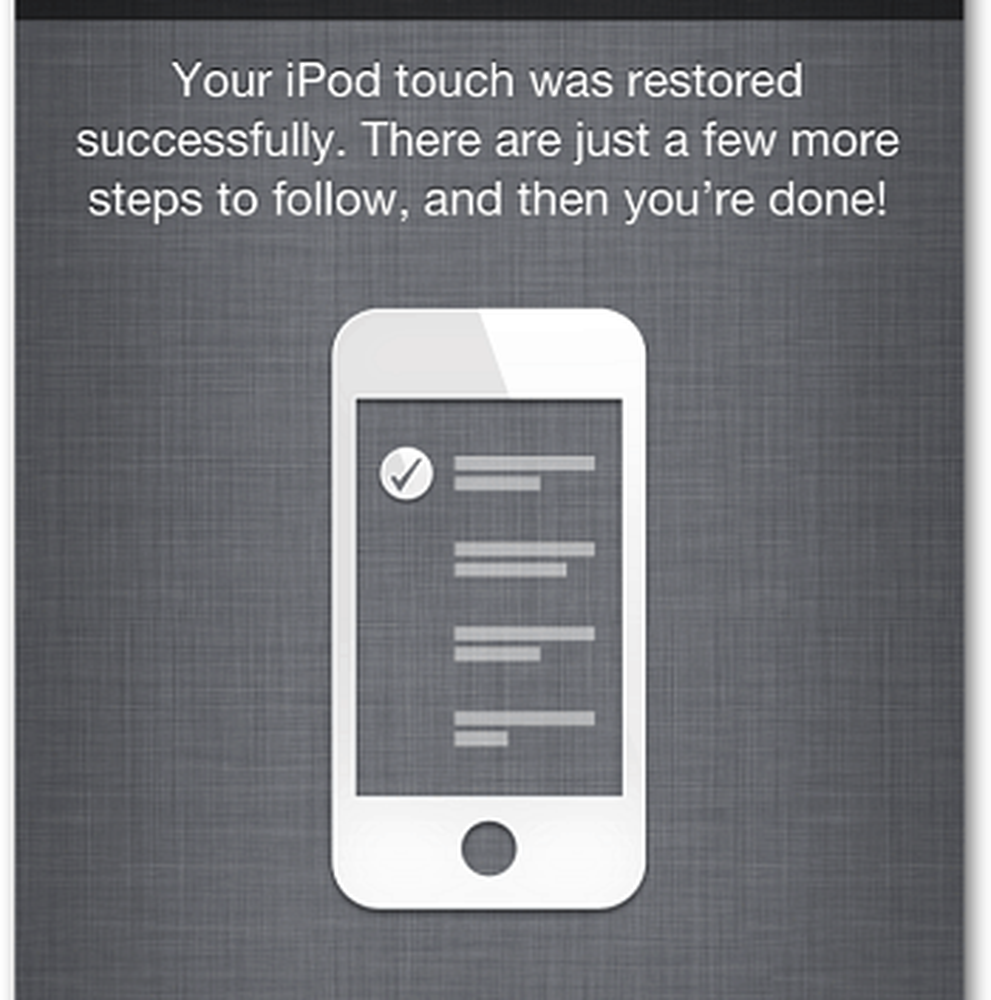
Redigeringsoppdatering - Mange brukere har klaget over betydelige batteriproblemer etter iOS 5-oppgraderingen. Sjekk ut vår iOS ultimate batteribesparende guide etter oppgradering til iOS 5.
For å starte, sørg for at du oppgraderer systemet til iTunes 10.5 først.

Det viktigste trinnet i prosessen er å sikkerhetskopiere dataene på enheten din. I dette eksemplet bruker jeg en iPod touch (fjerde gen) - koblet til en Windows 7-PC. Men backupprosessen er den samme for alle iOS-enheter.
Åpne iTunes og koble enheten til datamaskinen. Den vil dukke opp i venstre panel under Enheter. Høyreklikk og velg Sikkerhetskopiering.

På toppen av iTunes ser du at det sikkerhetskopierer enheten. Hvis du ser på enheten din, ser du meldingen Synkronisering i fremdrift.

For å sikre at sikkerhetskopien var vellykket, kan du se Sikkerhetshistorikken. Gå til Rediger >> Innstillinger.

Nå i vinduet Enhetsinnstillinger klikker du på Enheter. Du ser din nåværende sikkerhetskopi oppført. Klikk på Avbryt for å lukke ut av vinduet.

Når sikkerhetskopien er fullført og bekreftet, marker du enheten. Deretter klikker du på Søk etter oppdatering i delen Versjon til høyre.

Du får se en melding om at en ny versjon av iOS er tilgjengelig. Klikk Last ned og Oppdater.

Deretter finner du en melding som forteller deg om sikkerhetskopiering og gjenoppretting av dataene dine. Klikk Oppdater.

Enig med programvarelisensavtalen.

Vent nå mens oppdateringen er fullført. Her startet jeg min oppgradering rett etter at den ble utgitt, så det tar lang tid.

Du ser en serie med meldinger i iTunes mens oppdateringen skjer.


Da ser du at enheten din har blitt tilbakestilt til fabrikkinnstillingene. Klikk på OK.

Enheten din vil bli gjenopprettet fra sikkerhetskopien.

Da ser du at enheten din har blitt gjenopprettet. Klikk på OK.

Når det er ferdig med oppgraderingen, vises enheten din igjen i iTunes. Nå kan du trygt kaste ut det.

Suksess! Nå kan du begynne å utforske de nye funksjonene iOS 5 har å tilby.
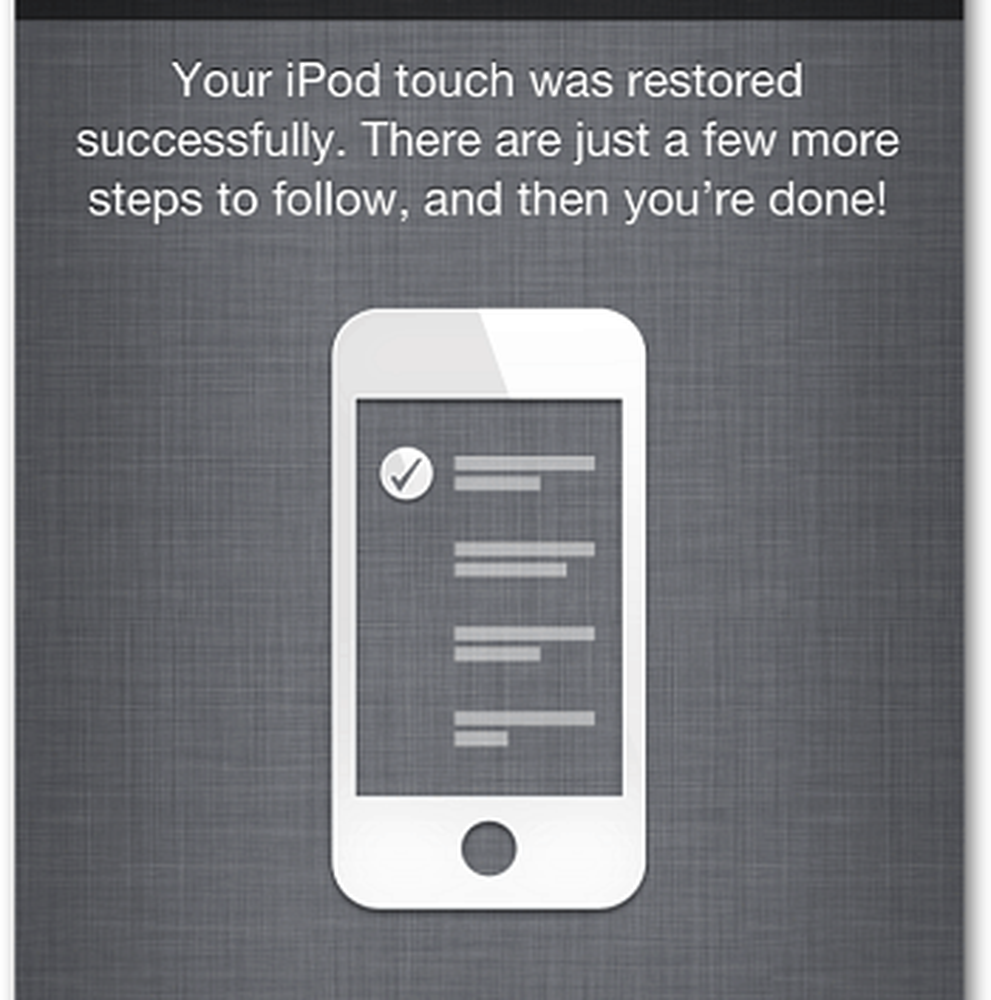
Husk at mange brukere vil oppgradere i løpet av de første dagene av utgivelsen. Hvis du får en ukjent feil oppstod (3200) - det er ikke et problem på slutten, men er resultatet av overveldede Apple-servere.
Redigeringsoppdatering - Mange brukere har klaget over betydelige batteriproblemer etter iOS 5-oppgraderingen. Sjekk ut vår iOS ultimate batteribesparende guide etter oppgradering til iOS 5.